快速在win10系统中更新显卡驱动方法
来源:www.laobaicai.net 发布时间:2014-12-15 16:23
在电脑使用过程中,用户们常常会发现电脑中许多软件硬件都会出现更新提示,而在在win10系统中,我们的用户有时就会发现没有程序软件更新提示的消息,那么针对这种情况,我们就为大家例举win10系统显卡驱动程序更新操作,教会大家如何自己动手更新显卡驱动。
1.右键计算机 打开计算机管理——设备管理器——显示适配器点击“更新驱动程序软件”进入下一步操作。如下图所示
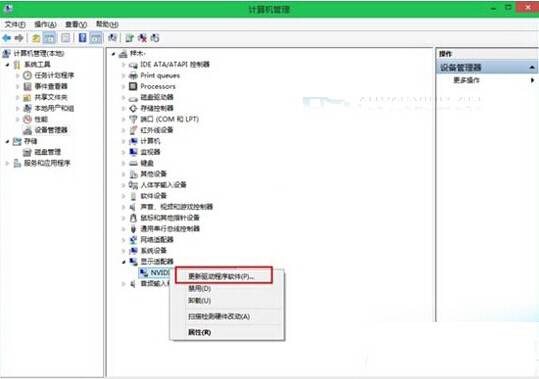
2.在弹出的窗口中,点击选择第一个“自动搜索更新的驱动程序软件”进入下一步操作。如下图所示
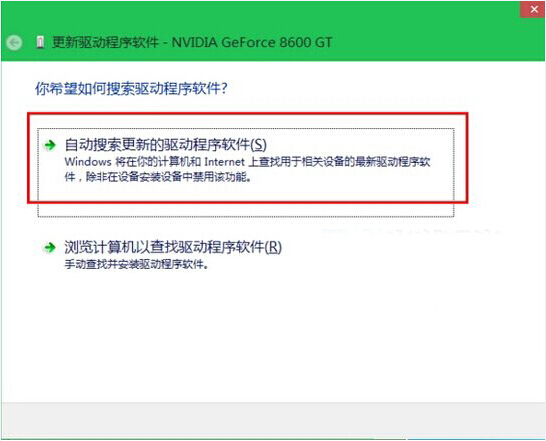
以上就是快速在win10系统中更新显卡驱动方法,有遇到此类情况或者是不懂的如何更新win10系统中显卡驱动的用户,可以尝试以上的方法操作看看,希望以上的方法可以给大家带来更多的帮助。
推荐阅读
"Win10累积更新卡在无限重启阶段的修复策略"
- win11系统无法识别移动硬盘怎么办 2024-05-06
- win11系统dns异常无法上网怎么办 2024-05-04
- win11系统如何调整鼠标速度 2024-05-03
- win11系统不显示wifi列表怎么办 2024-05-01
win10系统设置虚拟内存教程分享
- win11系统如何查看内存条卡槽数量 2024-04-29
- win11系统怎么开启节能模式 2024-04-29
- win11系统usb接口无法识别设备如何解决 2024-04-28
- win11系统如何添加网络打印机 2024-04-26
老白菜下载
更多-
 老白菜怎样一键制作u盘启动盘
老白菜怎样一键制作u盘启动盘软件大小:358 MB
-
 老白菜超级u盘启动制作工具UEFI版7.3下载
老白菜超级u盘启动制作工具UEFI版7.3下载软件大小:490 MB
-
 老白菜一键u盘装ghost XP系统详细图文教程
老白菜一键u盘装ghost XP系统详细图文教程软件大小:358 MB
-
 老白菜装机工具在线安装工具下载
老白菜装机工具在线安装工具下载软件大小:3.03 MB










